Entrer la date d’après la date initiale par la validation des données
Question originale: –
Je cherche à utiliser la liste de validation des données pour le menu déroulant et à m’assurer que les dates entrées dans la feuille de calcul tombent dans une plage spécifique basée sur une date initiale.
Je souhaite que la date inscrite dans la colonne L se situe dans les 3 jours suivant la date inscrite dans la colonne A.
-
J’ai essayé d’utiliser une référence absolue sur la colonne A ($ A2) afin que L2 se réfère à la date en A2 et L3 se réfère à la date en A3, mais jusqu’à présent, la validation des données ne fonctionne que pour L2 et pas pour les lignes en dessous .
Comment puis-je résoudre ce problème et n’utiliser qu’une seule commande de validation de données (afin qu’elle continue à référencer chaque date dans la colonne sans créer une commande individuelle pour chaque date)?
Voici l’image de la colonne A dans laquelle les données ont été saisies lors de la première visite du patient:
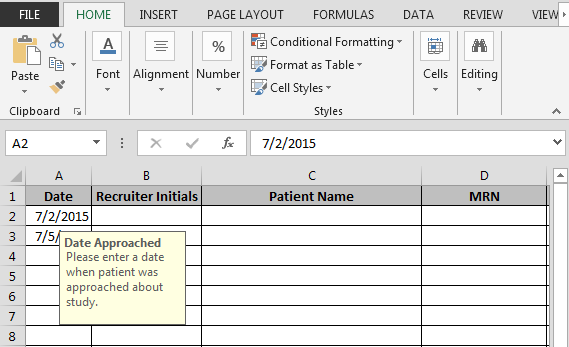
Nous devons suivre les étapes ci-dessous:
Sélectionnez la plage dans la colonne L jusqu’à ce que nous souhaitions appliquer la validation des données Appuyez sur la touche de raccourci ALT + D + L pour lancer la boîte de dialogue Validation des données À partir de l’onglet Paramètres, cliquez sur Autoriser la liste déroulante et sélectionnez Date de validation des données Sélectionnez entre dans la liste déroulante Données Dans la date de début entrez cellule de référence comme $ A2 Dans Date de fin, entrez la cellule de référence comme $ A2 + 3
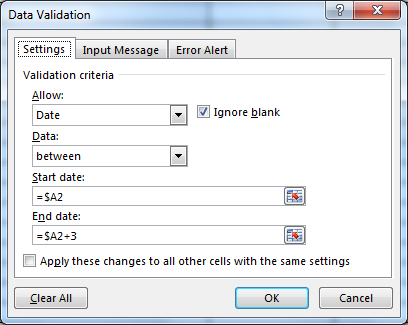
-
Cliquez sur le bouton OK Après avoir suivi les étapes ci-dessus; la colonne L prendrait automatiquement la date selon la formule ci-dessus, c’est-à-dire +3 jours à partir de la colonne A
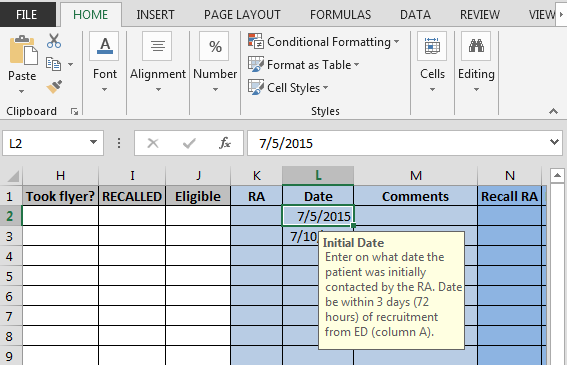
De cette façon, nous pouvons entrer la date en fonction de la date initiale par la validation des données.